Codice di errore valido 0 Problema Soluzione
Il problema del "Codice errore 0", che i giocatori di Valorant incontrano raramente, può verificarsi per diversi motivi.

Valorant porta con sé vari problemi commettendo vari errori per determinati utenti dalla closed beta. Cercheremo di risolverlo per te spiegandoti il problema "Codice errore 0", che è tra questi vari errori.
Perché ricevo il codice di errore Valorant 0?
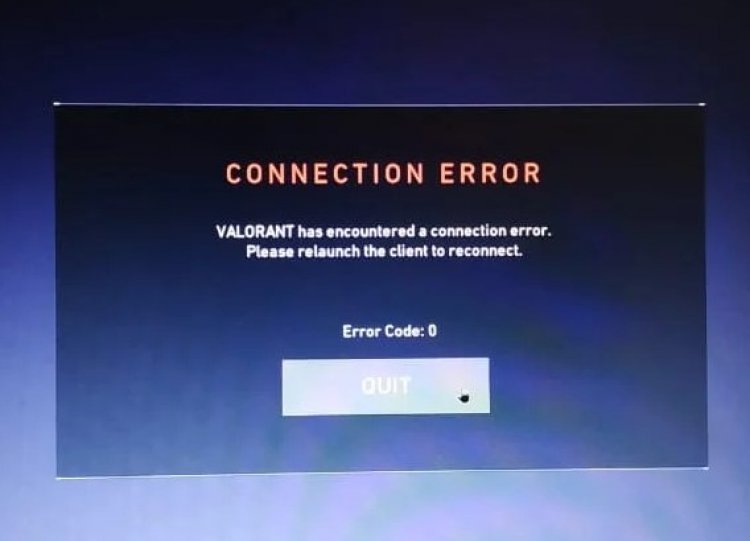
Riot Games ci mostra questo errore come errore di connessione. Non importa quanto viene visualizzato come errore di connessione, è possibile riscontrare vari errori al suo interno. Ci dice che c'è un errore di connessione, ma non ci dice da quale client abbiamo ricevuto l'errore di connessione. Forse c'è un errore di connessione che si verifica nel client Vanguard. Per questo, cercheremo di risolvere insieme il problema del codice di errore 0 dandoti alcuni suggerimenti.
Come correggere il codice di errore Valorant 0
Come abbiamo detto sopra, Riot Games ci dice che abbiamo riscontrato un errore di connessione. Parliamo di alcuni suggerimenti per analizzarlo.
1-) Riavvia il computer
Il riavvio del computer potrebbe risolvere l'errore se non è possibile connettere alcun client. Questa raccomandazione vale per ogni gioco. Potremmo ricevere un errore di questo tipo a causa di un'incompatibilità del client.
2-) Reinstallare Vanguard
Se il processo di cui sopra non è una soluzione per te, eliminiamo il client Vanguard e reinstallalo.
- Accediamo al file "C:\Program Files\Riot Vanguard" che abbiamo lasciato a lato. (Anche l'accesso ai file del tuo gioco Fix deve essere nella cartella C:\.)
- Apriamo il programma uninstall.exe ed eseguiamo l'eliminazione (diciamo sì all'avviso che appare).
- Eseguiamo il nostro gioco VALORANT sul desktop.
- Launcher cercherà i file mancanti e ricaricherà e reinstallerà vgc nello stato dei servizi.
- Dopo che il processo di scansione è pronto, apriamo la schermata di ricerca iniziale e la apriamo digitando services.

- Nella finestra Servizi che si apre, troviamo il servizio vgc e facciamo doppio clic su di esso.
- Nella schermata che appare, dovremo avviare lo stato del servizio modificando il tipo di avvio in Automatico.

- Dopo aver eseguito questa operazione, lo stato del servizio apparirà come "In esecuzione".

- Dopo questo processo, puoi riavviare il computer e accedere al gioco.






















